Outlast je FPS survival hororová hra vyvinutá a publikovaná Red Barrels na PC a konzolích. Hra se zaměřuje na investigativního novináře, který se rozhodl prozkoumat odlehlou psychiatrickou léčebnu, aby našel monstra žijící uvnitř. Zde je návod, jak to hrát na Linuxu.

Table of Contents
Jak Outlast pracovat na Linuxu
Outlast je nativní linuxová hra. Zdá se však, že nativní vydání nefunguje a vydání Proton, takže v tomto průvodci se budeme zabývat vydáním Outlast Proton.
Aby verze Outlast Proton fungovala na vašem počítači se systémem Linux, budete si muset nainstalovat nejnovějšího klienta Steam Linux. Chcete-li nastavit nejnovějšího klienta Steam Linux, otevřete okno terminálu na ploše systému Linux stisknutím Ctrl + Alt + T na klávesnici. Nebo vyhledáním „Terminál“ v nabídce aplikace.
Ubuntu
Chcete-li, aby Steam fungoval na Ubuntu, použijte následující příkaz apt install níže.
sudo apt install steam
Debian
Pokud potřebujete Steam a používáte Debian, nejlepší způsob, jak jej zprovoznit, je přímo stáhnout balíček Steam DEB. Chcete-li to provést, použijte následující příkaz wget níže.
wget https://steamcdn-a.akamaihd.net/client/installer/steam.deb
Nyní, když je stahování balíčku Steam DEB dokončeno, je čas jej nainstalovat do počítače. Použijte níže uvedený příkaz dpkg, aby to fungovalo.
sudo dpkg -i steam.deb
Se službou Steam nainstalovanou na vašem počítači s Debian Linuxem budete muset opravit jakýkoli problém se závislostí v systému. Chcete-li tyto problémy vyřešit, použijte následující příkaz apt-get install -f.
sudo apt-get install -f
Arch Linux
Chcete-li nainstalovat Steam na Arch Linux, budete muset povolit softwarové úložiště „multilib“. Chcete-li to provést, otevřete soubor /etc/pacman.conf ve svém oblíbeném textovém editoru (pomocí účtu root).
Jakmile je textový soubor otevřen, vyhledejte softwarové úložiště „multilib“ a odstraňte symbol # před ním a také ty přímo pod ním. Poté uložte úpravy a znovu synchronizujte Arch Linux s oficiálními softwarovými repozitáři.
sudo pacman -Syy
Nakonec nainstalujte Steam do počítače Arch Linux pomocí příkazu pacman níže.
sudo pacman -S steam
Fedora/OpenSUSE
Pokud používáte Fedoru nebo OpenSUSE, budete si moci nainstalovat aplikaci do svého počítače se systémem Linux se softwarovými repozitáři zahrnutými v systému. Jak již bylo řečeno, vydání Flatpak Steamu funguje mnohem lépe a místo toho doporučujeme použít tyto pokyny.
Flatpak
Chcete-li nainstalovat Steam pomocí metody Flatpak, musíte nejprve zapnout běhové prostředí Flatpak. Runtime Flatpak můžete nastavit podle našeho podrobného průvodce na toto téma.
Po nastavení běhového prostředí Flatpak zadejte dva níže uvedené příkazy, aby na vašem počítači fungovala nejnovější verze Steamu.
flatpak remote-add --if-not-exists flathub https://flathub.org/repo/flathub.flatpakrepo
flatpak install flathub com.valvesoftware.Steam
Nainstalujte Outlast na Linux
Nyní, když je Steam spuštěný, spusťte jej, přihlaste se pomocí svých přihlašovacích údajů a postupujte podle níže uvedeného podrobného průvodce, aby Outlast fungoval na Linuxu.
Krok 1: Otevřete Steam a najděte tlačítko „Store“. Poté klikněte myší na tlačítko „Uložit“. Po výběru tlačítka „Store“ steam načte stránku Steam Store.
V obchodě Steam klikněte myší na vyhledávací pole. Zadejte klíčové slovo „Outlast“ a stisknutím klávesy Enter zobrazíte výsledky vyhledávání. Poté si ve výsledcích vyhledávání prohlédněte „Outlast“.
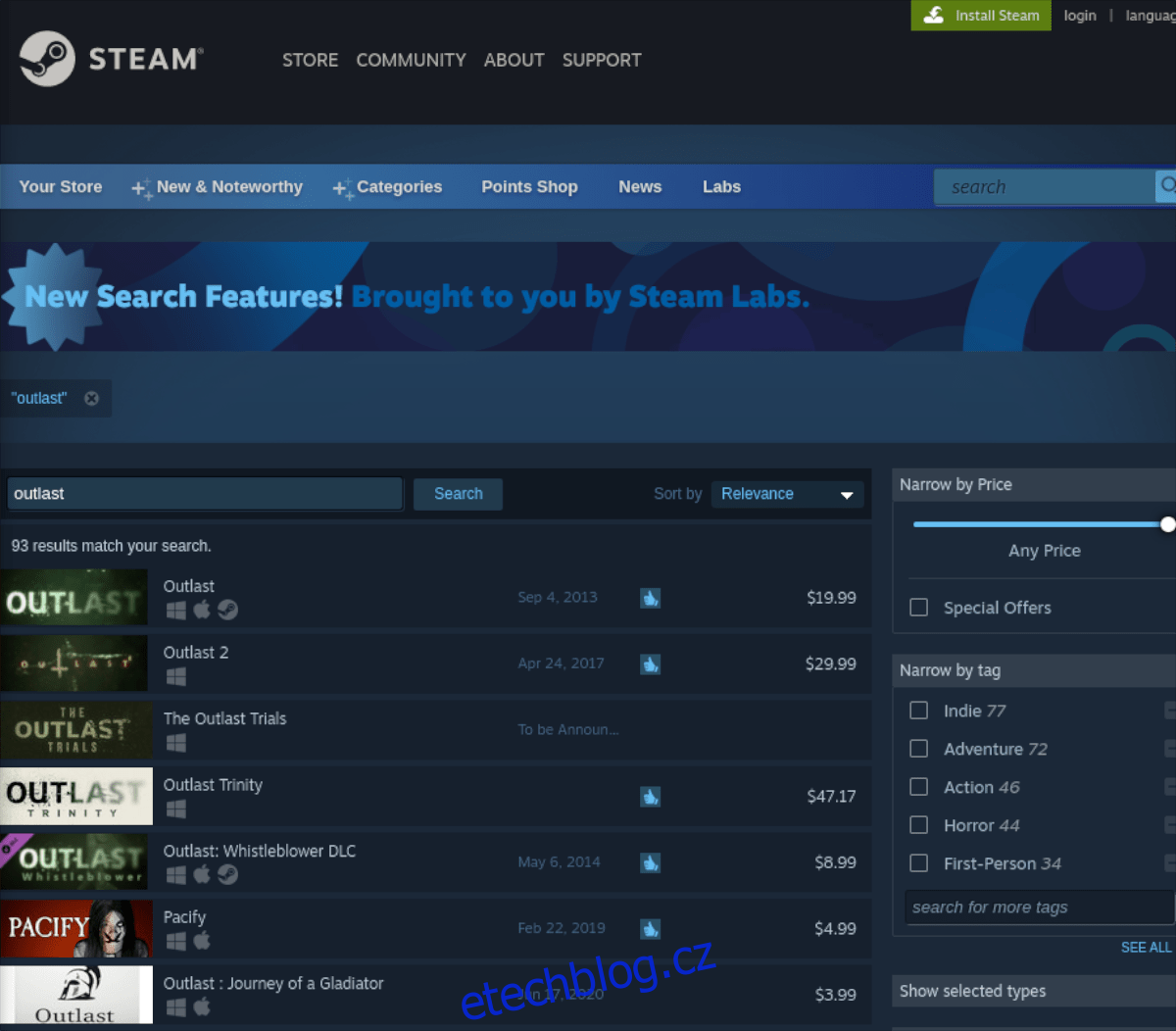
Krok 2: Kliknutím na „Outlast“ se dostanete na stránku obchodu hry Steam. Jakmile jste na stránce, najděte zelené tlačítko „Přidat do košíku“ a kliknutím na něj myší přidejte Outlast do košíku na Steamu.
Když je Outlast přidán do vašeho košíku Steam, klikněte na ikonu košíku v pravé horní části aplikace. Poté projděte proces nákupu Outlastu na Steamu pro svůj účet.
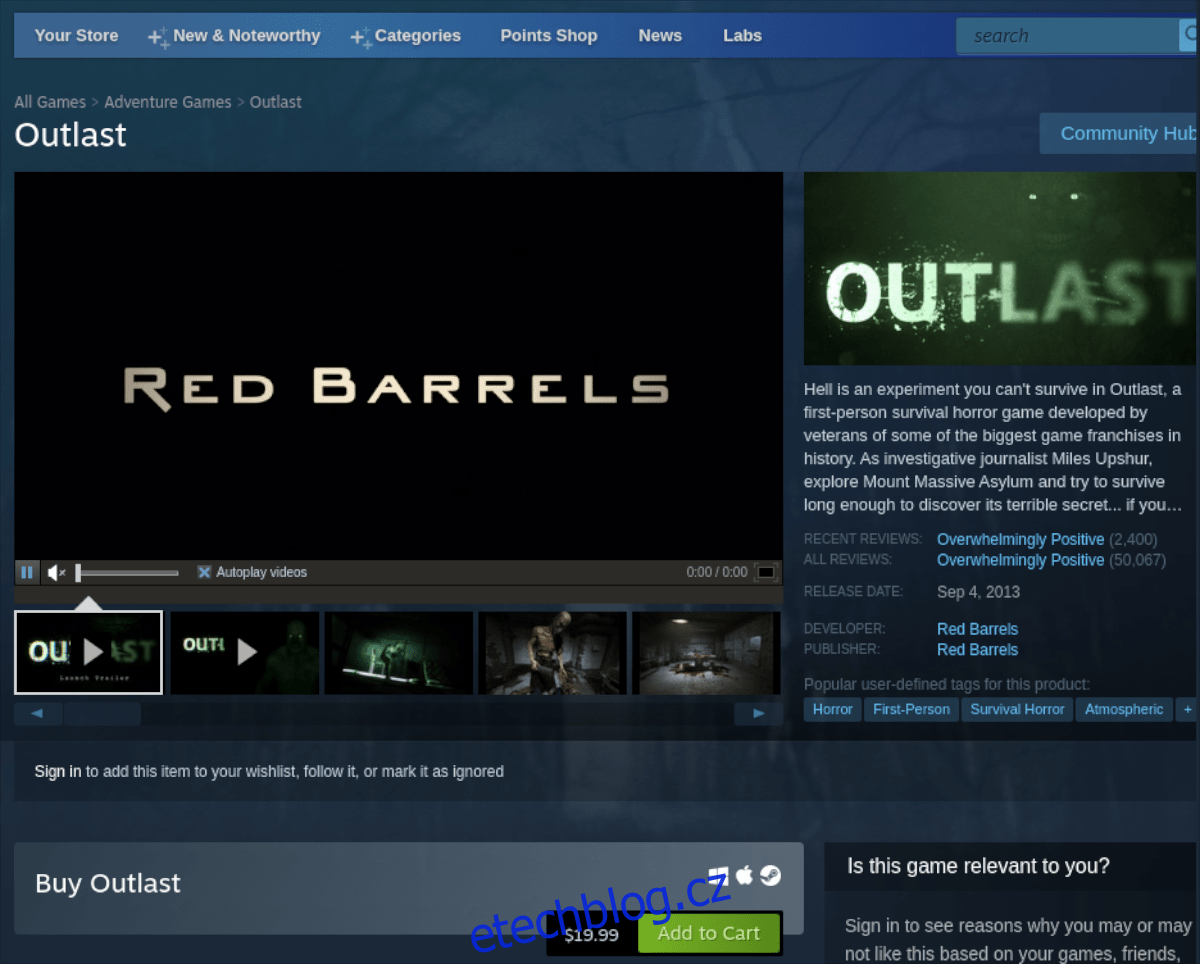
Krok 3: Po zakoupení Outlast pro váš účet Steam Linux klikněte na tlačítko „Library“ pro přístup ke své knihovně her Steam. Poté ve své knihovně Steam najděte tlačítko vyhledávání a klikněte na něj myší.
Po kliknutí na tlačítko Hledat zadejte „Outlast“. Dále si prohlédněte výsledky vyhledávání „Outlast“ a klikněte na něj myší. Když vyberete „Outlast“, načte se stránka knihovny hry Steam.
Krok 4: Na stránce knihovny Outlast Steam najděte modré tlačítko „INSTALOVAT“ a klikněte na něj myší. Když vyberete „INSTALOVAT“, Steam stáhne a nainstaluje Outlast do vašeho systému Linux.

Po dokončení procesu instalace se modré tlačítko „INSTALOVAT“ změní na zelené tlačítko „PLAY“. Výběrem tohoto tlačítka spustíte Outlast na Linuxu. Užijte si a šťastné hraní!

